Quel que soit le mode d'accès Comment créer une newsletter pour votre site Web WordPress
Publié: 2022-09-17L'ajout d'une fenêtre contextuelle de newsletter à votre site Web WordPress est un excellent moyen d'augmenter le nombre d'abonnés et de développer votre liste. Il existe plusieurs façons de procéder, mais nous vous recommandons d'utiliser un plugin comme OptinMonster ou MailChimp pour WordPress. Ces deux plugins sont faciles à utiliser et vous permettront de créer de belles fenêtres contextuelles hautement personnalisables. Une fois que vous avez installé et activé le plugin de votre choix, vous pouvez suivre les instructions ci-dessous pour commencer à créer votre propre popup de newsletter. 1. Choisissez un modèle ou un design pour votre popup. La plupart des plugins sont livrés avec une variété de modèles et de conceptions parmi lesquels vous pouvez choisir. Sélectionnez celui qui, selon vous, s'affichera le mieux sur votre site Web et qui attirera l'attention de vos visiteurs. 2. Personnalisez les couleurs et le texte de votre popup. Une fois que vous avez sélectionné un modèle, vous pouvez commencer à le personnaliser pour qu'il corresponde à l'image de marque de votre site Web. Cela inclut la modification des couleurs, l'ajout de votre logo et l'écriture du texte qui apparaîtra dans la fenêtre contextuelle. 3. Décidez quand et où votre popup apparaîtra. L'un des avantages de l'utilisation d'un plugin est que vous pouvez contrôler quand et où votre popup apparaît. Par exemple, vous pouvez choisir de le faire apparaître lorsqu'un visiteur arrive pour la première fois sur votre site ou lorsqu'il est sur le point de partir. Vous pouvez également spécifier sur quelles pages ou publications vous souhaitez que la fenêtre contextuelle apparaisse. C'est un excellent moyen de vous assurer que votre popup n'est affiché qu'aux visiteurs les plus susceptibles d'être intéressés par votre newsletter. 4. Configurez votre formulaire d'abonnement. L'étape suivante consiste à configurer votre formulaire d'abonnement. C'est ici que les visiteurs saisiront leur adresse e-mail pour s'abonner à votre newsletter. Assurez-vous d'inclure un appel à l'action clair et concis, tel que "S'abonner maintenant" ou "Obtenir les dernières mises à jour". Vous pouvez également inclure des champs supplémentaires, tels que le nom et l'adresse, si vous souhaitez collecter plus d'informations auprès de vos abonnés. 5. Testez votre popup et assurez-vous qu'il fonctionne. Avant de lancer votre popup, il est important de la tester pour vous assurer que tout fonctionne correctement. Envoyez-vous un e-mail de test pour voir si le processus d'abonnement fonctionne correctement. Vous devriez également jeter un œil à votre popup sur différents appareils, tels qu'un ordinateur de bureau, un ordinateur portable, une tablette et un smartphone. Cela vous aidera à vous assurer que votre popup a fière allure et fonctionne correctement
Tenir vos clients, lecteurs et auditeurs au courant de ce qui se passe dans votre entreprise est l'un des meilleurs moyens de rester en contact. Un bulletin d'information n'est pas tenu d'être un produit de la propre entreprise de l'auteur. Une bonne liste de diffusion est une étape nécessaire pour créer une bonne liste de diffusion. Une bonne liste de diffusion est l'une des choses les plus importantes que vous puissiez faire pour persuader les gens de s'abonner à votre newsletter. Si le contenu d'une newsletter ou d'une liste de diffusion ne suscite pas l'intérêt des destinataires, le contenu peut être qualifié de spam pour ceux qui fournissent leurs adresses e-mail. Vous pouvez également obtenir des adresses en donnant ou en offrant un accès exclusif à des informations. Lorsque vous ne produisez pas un bulletin efficace, les gens ne le liront pas.
Utilisez le double opt-in pour vous assurer que tous vos e-mails sont lus par les personnes qui les reçoivent. Si vous envoyez un e-mail, ne masquez pas l'expéditeur et ne cachez pas son identité. Les systèmes anti-spam analysent les lignes d'objet des messages de spam et les envoient automatiquement dans des dossiers de spam. Vous avez le choix entre plusieurs options, mais je préfère le plugin Newsletter. Vous devez éviter de demander le nom de l'abonné car il est peu probable que vous puissiez l'utiliser dans un but précis. Plus de personnes s'abonneront à vous si vous leur demandez un peu plus d'informations personnelles. Remplissez simplement le formulaire d'inscription à la newsletter dans la barre latérale ou le pied de page de votre site WordPress. Le formulaire de newsletter peut être sélectionné dans une barre latérale en fonction du thème que vous utilisez. Vous pouvez modifier l'apparence et le son de vos envois de différentes manières.
Comment créer une newsletter pop-up ?
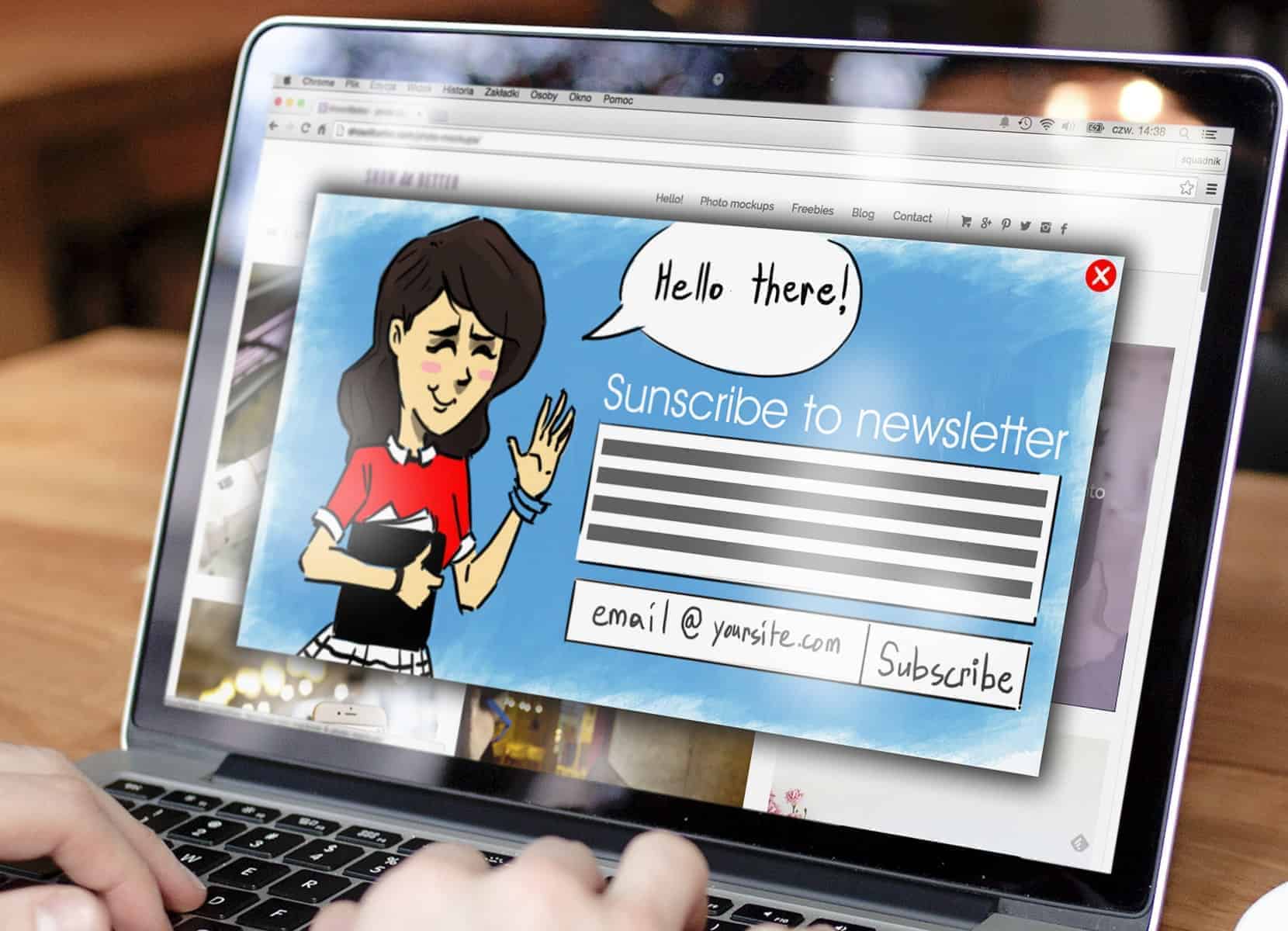 Crédit : popupmaker.com
Crédit : popupmaker.comIl existe plusieurs façons de créer une newsletter pop-up. Une façon consiste à utiliser un programme comme Adobe InDesign pour créer votre newsletter. Une autre façon consiste à utiliser un programme de traitement de texte comme Microsoft Word pour créer votre newsletter.
Voici les étapes pour créer une popup de newsletter (en 5 étapes simples). Au cours de ce cours, nous vous montrerons comment créer une fenêtre contextuelle de newsletter qui augmentera les conversions et incitera vos abonnés à revenir. Le but de ce tutoriel est de vous apprendre à cibler les popups vers votre audience afin de les convertir plus efficacement. OptinMonster a tout ce dont vous avez besoin pour développer et automatiser une campagne de génération de leads réussie. Vous n'avez pas besoin de le coder car il fonctionne sur n'importe quelle plate-forme que vous avez créée pour votre site. Vous pouvez également créer et cibler d'autres campagnes, telles que celles-ci : les popups de newsletter sont possibles sur votre site Web, mais vous pouvez également les créer avec d'autres méthodes. Avec l'éditeur en ligne intégré d'OptinMonster, vous pouvez facilement personnaliser votre messagerie.
Tout est 100% personnalisable et entièrement intégré, avec toutes les fonctionnalités et polices intégrées en une seule. OptinMonster dispose de plus d'outils que tout autre outil de génération de leads sur le marché pour atteindre votre public cible. Crossrope, par exemple, utilise ces règles pour augmenter les conversions de 900 %. La fenêtre contextuelle de la newsletter devrait apparaître sur l'appareil que vous sélectionnez. En plus de configurer la sensibilité du popup, vous devez configurer ses paramètres. Lorsque la souris d'un utilisateur clique en dehors de la fenêtre du navigateur, ces paramètres déterminent la rapidité avec laquelle votre fenêtre contextuelle apparaîtra. La fenêtre contextuelle ou la campagne que vous créez peut être utilisée pour envoyer de nouveaux prospects à divers segments de votre liste.
La segmentation d'audience, en tant que terme, fait référence à ce type d'analyse. Votre ESP se connectera alors à OptinMonster et vous pourrez sélectionner toutes les listes d'audience que vous avez créées via votre fournisseur de messagerie. Ce faisant, vous vous assurerez que vos nouveaux prospects sont dans votre ESP (celui pour lequel ils se sont inscrits). Le résultat est une stratégie de marketing par e-mail plus efficace qui augmente les conversions tout en améliorant la qualité de la copie des e-mails. Envoyez immédiatement votre newsletter à vos abonnés. Si vous utilisez WordPress, vous pouvez vérifier l'état de votre popup en accédant à la liste des campagnes.
Comment ajouter une newsletter à mon site WordPress ?
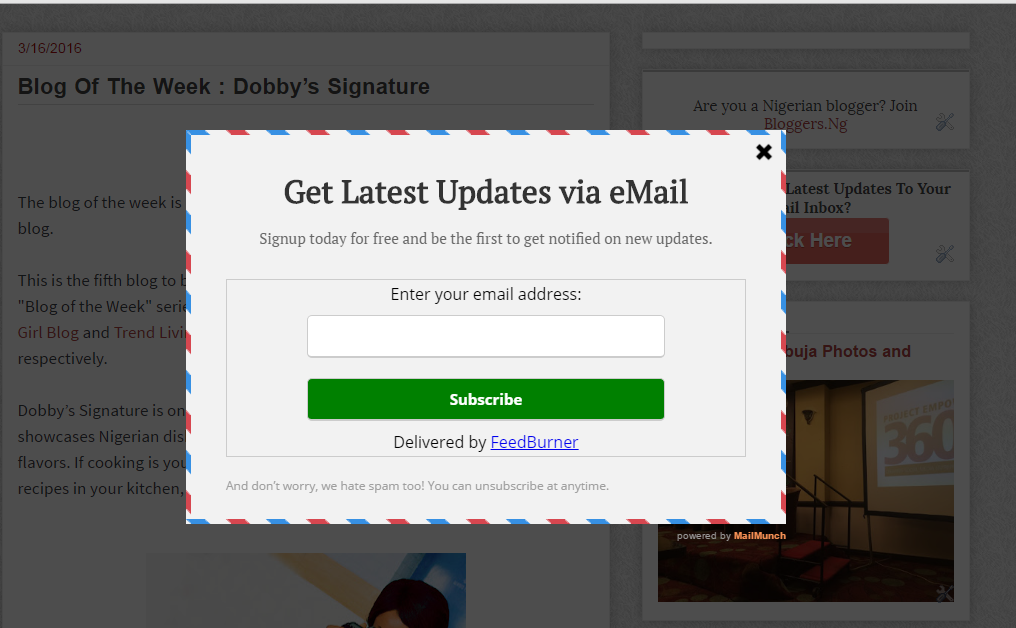 Crédit : www.ogbongeblog.com
Crédit : www.ogbongeblog.comAccédez au panneau d'administration de WordPress pour accéder à votre compte. Cliquez sur le lien "Plugins" sur le côté gauche de la barre de navigation, puis cliquez sur le lien "Ajouter un nouveau" si vous souhaitez ajouter un nouveau plugin. "Newsletter" peut être saisi dans la case "Rechercher des plugins…". Cliquez sur le bouton "Installer maintenant" si vous souhaitez utiliser le plugin Newsletter .
Ce plugin de newsletter gratuit est bien connu pour ses nombreuses fonctionnalités gratuites et est utilisé par de nombreuses personnes. Le plugin a quelques options plus avancées disponibles via l'achat de la version premium du plugin. Après avoir expliqué comment installer et activer le plugin, nous vous montrerons comment créer une newsletter en utilisant une configuration de base. HTML peut être écrit à l'aide de l'éditeur de texte de l'éditeur brut. Vous pourrez créer une newsletter immédiate avec neuf thèmes différents au choix. Un aperçu de la newsletter ou des options affichées en haut de l'écran de l'éditeur sont disponibles à tout moment lors de la création de votre newsletter. Le plugin Newsletter est l'un des meilleurs plugins WordPress gratuits pour créer des newsletters. Pour envoyer votre newsletter, vous aurez besoin d'au moins une liste à créer. Si vous envoyez des e-mails à vos abonnés sans leur consentement, il peut sembler que vous envoyez des spams.
Comment activer votre plugin de newsletter WordPress
Connectez-vous en tant qu'administrateur à votre tableau de bord WordPress et activez votre plugin de newsletter WordPress . Pour ajouter un plugin, allez sur la page "Plugins" puis "Ajouter un nouveau". Le plugin Sendinblue "Newsletter, SMTP, Email marketing et formulaires d'abonnement" peut être trouvé en tapant Sendinblue dans la barre de recherche. En cliquant sur "Installer maintenant", vous pouvez activer le logiciel. Une fois le plugin activé, vous pourrez facilement créer et envoyer des newsletters via votre site WordPress. Remplissez simplement le formulaire et vous êtes prêt à partir. Si vous avez des questions ou des préoccupations, n'hésitez pas à contacter notre équipe de service client. Votre e-mail recevra une réponse dans les 24 heures afin que vous puissiez commencer avec votre newsletter ; nous voulons nous assurer que vous avez une expérience fluide avec notre équipe d'assistance, et nous apprécions votre patience pendant que nous le faisons.

Comment créer un widget de newsletter dans WordPress ?
 Crédit : www.seedprod.com
Crédit : www.seedprod.comIl existe plusieurs façons de créer un widget de newsletter dans WordPress. Une façon consiste à utiliser un plugin comme MailChimp pour WordPress. Ce plugin vous permettra de créer un formulaire d'inscription pour votre newsletter et de l'ajouter à votre zone widgetisée. Une autre façon de créer un widget de newsletter dans WordPress consiste à utiliser un service comme FeedBlitz. Avec ce service, vous pouvez créer un widget qui affichera le dernier contenu de votre newsletter. Enfin, vous pouvez également coder votre propre widget de newsletter en utilisant HTML et CSS. Si vous êtes à l'aise avec le codage, cela peut être la meilleure option pour vous.
Le widget LibraryAware Newsletter est un excellent moyen de promouvoir votre collection sur votre blog ou votre site Web. Vous pouvez créer des widgets pour afficher les livres/enregistrements audiovisuels de vos numéros de newsletter les plus récents, ainsi que des liens vers des newsletters archivées, en utilisant un numéro de newsletter publié. L'un des types de widgets est la veste unique, tandis que l'autre est la veste multiple. Un tableau d'espacement des jaquettes de livre spécifie la quantité d'espace entre chaque image de jaquette. Le nombre d'images de jaquette pouvant être affichées à la fois doit être réglé au maximum. Le widget affiche les jaquettes sans rotation si le nombre de livres ou d'enregistrements AAV dépasse le nombre de jaquettes affichées dans votre numéro de newsletter. Vous pouvez cocher cette case pour activer le cycle automatique des widgets sans interaction de l'utilisateur.
Vous pouvez choisir la ou les listes de newsletter dont vous souhaitez afficher le contenu. Le nombre maximum de newsletters à afficher peut être choisi à l'aide des flèches. Si vous sélectionnez Numéro le plus récent, le widget sera automatiquement mis à jour lors de l'envoi de la prochaine newsletter pour ce numéro. Un éditeur HTML sera visible au-dessus de votre widget lorsque vous cochez la case Inclure l'en-tête du widget.
Comment créer une fenêtre contextuelle personnalisée dans WordPress
L'ajout d'une fenêtre contextuelle à votre site WordPress est un excellent moyen d'attirer l'attention de votre visiteur et d'afficher des informations importantes. Il existe de nombreux plugins disponibles qui vous permettent de créer des popups personnalisés, mais nous utiliserons le plugin Popup Maker pour ce tutoriel. Une fois que vous avez installé et activé le plugin, rendez-vous sur Popups > Ajouter un popup dans votre tableau de bord WordPress. À partir de là, vous pouvez donner un titre à votre popup et commencer à ajouter du contenu. Vous pouvez utiliser l'éditeur WordPress par défaut pour ajouter du texte, des images et d'autres médias. Lorsque vous avez terminé de créer votre popup, cliquez sur le bouton « Publier » pour le mettre en ligne. Ensuite, vous devez décider quand et où votre popup apparaîtra. Dirigez-vous vers Popups> Paramètres et sélectionnez l'onglet "Affichage". Ici, vous pouvez choisir d'afficher votre popup sur des pages, des publications ou des appareils spécifiques. Vous pouvez également définir un délai pour que la fenêtre contextuelle n'apparaisse pas immédiatement lorsqu'une page est chargée. Et vous pouvez choisir de n'afficher la popup qu'une seule fois par visiteur. Une fois que vous avez configuré les paramètres d'affichage, cliquez sur le bouton "Enregistrer les modifications" pour enregistrer vos modifications. C'est tout ce qu'on peut en dire! Vous avez maintenant ajouté avec succès une fenêtre contextuelle personnalisée à votre site WordPress.
Le processus de création de popup de formulaire de contact WordPress est illustré dans ce tutoriel étape par étape. OptinMonster est l'un des meilleurs plugins popup, avec plus d'un million d'utilisateurs sur sa plateforme. Les formulaires à remplir avec des formulaires contextuels fonctionnent bien avec les formulaires d'enquête et les formulaires d'inscription, en particulier si vous utilisez MailerLite ou Mailchimp. Un formulaire contextuel correctement exécuté augmentera les taux de conversion et les adresses e-mail de votre liste de contacts. OptinMonster est utilisé pour créer un popup WordPress, suivi de Formidable Forms pour créer un formulaire de contact. Dans cette étape, nous allons installer ces plugins dans votre administrateur WordPress et les tester sur une toile vierge. Une fois qu'ils ont été installés et activés, nous passerons à l'étape suivante en suivant les étapes ci-dessous.
Lorsque vous prévisualisez ou publiez un formulaire, le produit fini apparaît. Nous pourrons configurer nos déclencheurs en allant dans l'onglet Règles d'affichage en haut de la page. Vous pouvez choisir la fenêtre de temps que votre popup apparaîtra à un visiteur. Vous pouvez ajouter du temps sur le site à n'importe quelle page en cliquant sur le bouton Déclencher (quand) dans le coin supérieur gauche. L'utilisation d'un formulaire contextuel améliore l'apparence de votre site Web. Pourquoi votre pied de page ou votre barre latérale avec un formulaire de contact étendu alors que vous pouvez facilement utiliser WordPress pour créer des formulaires contextuels ? Nous pouvons vous aider à créer vos formulaires dans Formidable d'une manière qui corresponde à l'apparence de votre site Web.
Mailchimp Newsletter Popup WordPress Plugin
Le plugin WordPress MailChimp Newsletter Popup est un excellent moyen de développer votre liste MailChimp. Le plugin vous permet d'ajouter une fenêtre contextuelle à votre site WordPress qui encourage les visiteurs à s'inscrire à votre liste MailChimp. Le plugin est facile à utiliser et peut être personnalisé pour correspondre à l'apparence de votre site.
Il existe de nombreux plugins WordPress contextuels Mailchimp disponibles pour vous aider à créer votre site Web. Vous remarquerez qu'ils diffèrent dans les types de formulaires contextuels que vous pouvez créer. Certains de ces formulaires peuvent être mieux adaptés à votre entreprise que d'autres. Le plug-in Popup Builder simplifie la création de tous les types de formulaires contextuels et ajuste leur apparence sur votre site. Vous pouvez créer des fenêtres contextuelles, des diapositives, des widgets et des formulaires d'inscription après coup à l'aide de la version gratuite du plug-in. La version premium offre aux utilisateurs plus de fonctionnalités telles que la possibilité d'exporter des abonnés sous forme de fichier CSV, ainsi que des options de personnalisation accrues. Mailchimp Popup Maker est un plugin WordPress qui vous permet de créer des popups pour votre site Web.
Vous pouvez également inclure tout type de popup, modal ou superposition de contenu que vous souhaitez dans votre site. Dans le cadre de la version payante du plugin, vous recevrez également des notifications instantanées par e-mail et aurez accès au test A/B, qui déterminera quel formulaire convertit le mieux. Popup Maker, une application WordPress gratuite, vous permet de créer une variété de formulaires contextuels. La technologie d'intention de sortie peut être utilisée pour créer des formulaires dans n'importe quelle situation, que ce soit sur un ordinateur de bureau ou un appareil mobile, sur un défilement, sur un chargement ou sur un survol. Vous pouvez également utiliser les fonctionnalités de création de popups de Mailchimp pour ajouter des animations à vos popups. Forms for Mailchimp est un plugin simple et direct qui vous permet de configurer rapidement vos formulaires Mailchimp. La version gratuite du plugin inclut toutes les fonctionnalités ci-dessus, ainsi que la possibilité d'exécuter plusieurs installations. En plus des tests A/B, les formulaires optin peuvent être configurés différemment et des fonctionnalités avancées telles que la planification des formulaires à afficher à un moment précis peuvent être configurées.
Existe-t-il un plugin Mailchimp pour WordPress ?
Avec le bloc Mailchimp de WordPress.com, vous pouvez créer un formulaire d'inscription disponible sur n'importe quel article ou page de votre site, permettant aux visiteurs de s'inscrire à leur guise.
